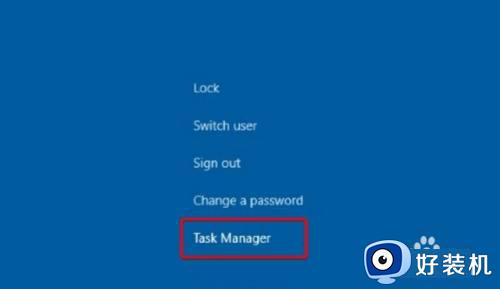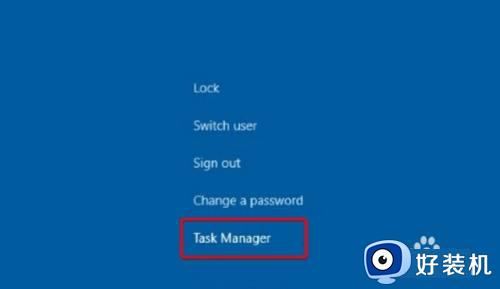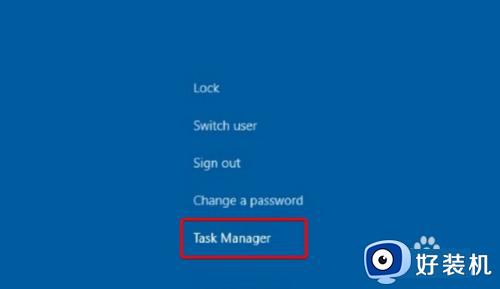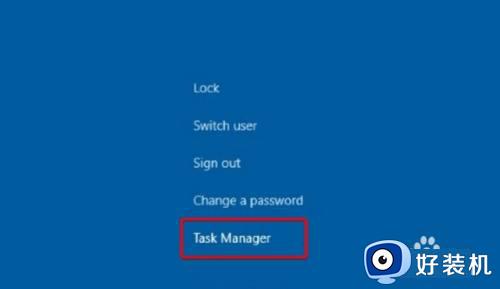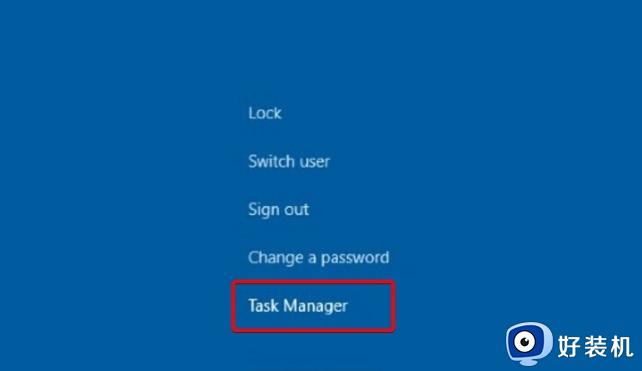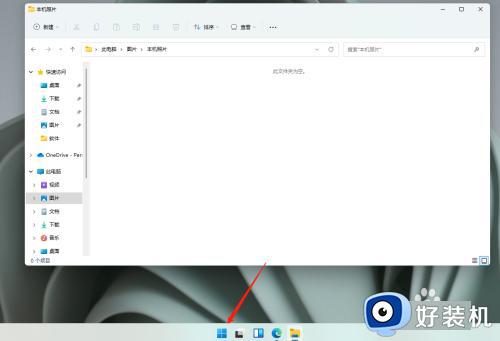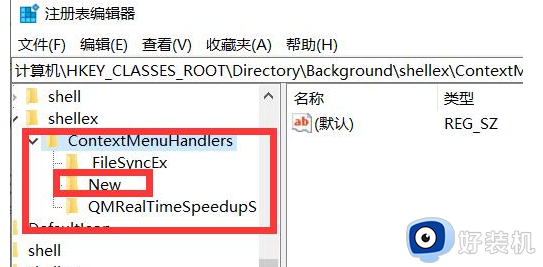win11打开文件夹右键菜单卡死的解决方法 win11右键文件夹电脑卡死怎么修复
时间:2023-06-29 10:54:40作者:zheng
我们在使用win11电脑管理文件的时候,可以右键文件夹来打开右键菜单使用更多的功能,但是有些用户在使用win11电脑的时候却发现自己在打开文件夹的右键菜单之后win11电脑就卡死了,这该怎么办呢?今天小编就教大家win11打开文件夹右键菜单卡死的解决方法,如果你刚好遇到这个问题,跟着小编一起来操作吧。
推荐下载:win11纯净版下载
方法如下:
1、【ctrl】+【alt】+【delete】键,打开任务管理器
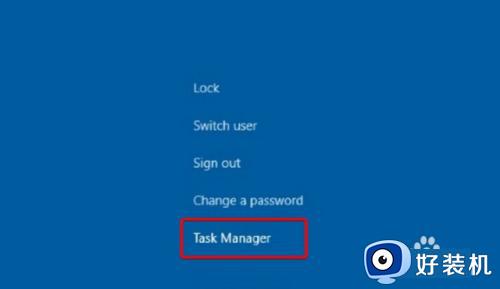
2、单击【进程】,找到【文件资源管理器】的后台将其关闭。
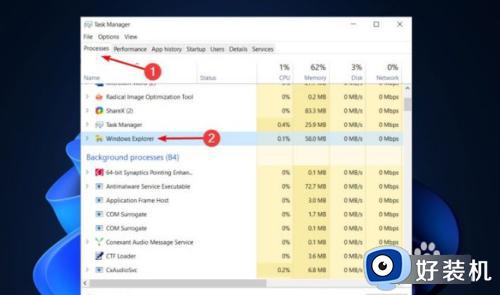
3、进入到文件夹选项当中,点击右侧顶部【。。。】找到选项。
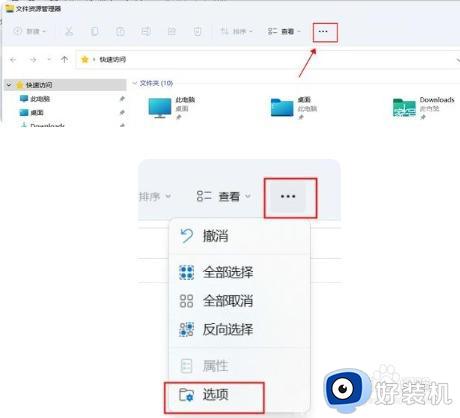
4、选择【查看】跳转到该页面,勾选【在单独的进程打开文件夹窗口】功能,完成后点击确定即可。
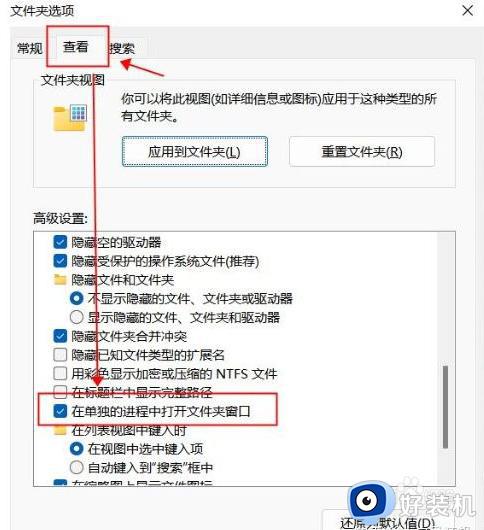
以上就是关于win11打开文件夹右键菜单卡死的解决方法的全部内容,还有不懂得用户就可以根据小编的方法来操作吧,希望能够帮助到大家。